
Chaque fois que vous envoyez un document à un collègue, vous le sauvegardez, vous le relisez, corrigez l'orthographe et / ou les erreurs grammaticales et vous l'envoyez. C'est une bonne habitude à prendre, et vous pouvez certainement économiser du temps et de l'énergie sur toute la ligne, si votre travail est toujours précis. Les éditeurs vous aimeront (n'est-ce pas?!). Mais qu'en est-il des autres informations que nous pourrions fournir involontairement lorsque nous envoyons un document?
Microsoft Office Quelle suite Office est la meilleure pour vous? Quelle est la suite bureautique qui vous convient le mieux? Vous serez pressé de trouver un métier qui n'exige pas de traitement de mot ou de nombre de quelque sorte. Et vous vous demandez peut-être si Microsoft Office est vraiment la meilleure solution? Voici vos options. En savoir plus crée et gère un fichier de métadonnées associé à votre document. Chaque fois que vous l'envoyez, vos informations sont transmises au destinataire, et n'importe qui d'autre se dirige vers ce document. C'est correct dans certaines situations, mais à d'autres moments, il peut être utile de nettoyer vos documents de toutes les données personnelles avant de les relâcher dans la nature.
Jetons un coup d'œil à la façon de frotter vos documents en utilisant la fonction Inspecteur de document 10 Fonctionnalités Microsoft Word cachées qui rendront votre vie plus facile 10 Fonctionnalités Microsoft Word cachées qui rendront votre vie plus facile Microsoft Word est trompeusement simple. Vous allez bien tant que vous lancez un document et tapez simplement. Mais Microsoft Word ne serait pas le couteau suisse sans ses fonctionnalités productives. Lire la suite de Microsoft Office.
Quels types d'informations parlons-nous ici?
Microsoft Office stocke automatiquement plusieurs types d'informations personnelles, ainsi que d'autres types de données masquées. Les données ne sont pas immédiatement évidentes. Il n'est pas affiché à côté de votre document. nous allons devoir l'extirper. Les documents Office peuvent contenir les formes d'informations suivantes:
- Commentaires, marques de révision des changements suivis Les 20 meilleures applications pour les élèves de passer une journée d'école Les 20 meilleures applications pour les étudiants de passer une journée d'école Que vous soyez à l'école secondaire, entrant à l'université comme un étudiant de première année, ou arrondir un diplôme d'études supérieures, ces applications devraient être au sommet de votre liste d'achats de retour à l'école! En savoir plus, versions et annotations manuscrites Si vous avez collaboré sur votre document, il est susceptible de contenir des marques de révision, des commentaires, etc. provenant de votre processus de travail. Ces extraits peuvent permettre à d'autres personnes de voir qui d'autre a travaillé sur le document, ainsi que les modifications qu'ils ont apportées.
- Propriétés du document et informations personnelles . Les propriétés du document font référence aux métadonnées du document, telles que l'auteur, l'objet et le titre. Les propriétés du document sont en grande partie des informations que Office génère et conserve automatiquement chaque fois que vous travaillez avec un document. Il peut également inclure des informations relatives aux fonctionnalités spécifiques que vous utilisez avec un document. Par exemple, les en-têtes d'email Que pouvez-vous apprendre d'un en-tête d'email (métadonnées)? Que pouvez-vous apprendre d'un en-tête d'email (métadonnées)? Avez-vous déjà reçu un courriel et vous êtes-vous vraiment demandé d'où ça venait? Qui l'a envoyé? Comment ont-ils pu savoir qui vous êtes? Étonnamment, une grande partie de ces informations peuvent provenir de ... Lire la suite, les bordereaux de routage, les chemins d'impression, et les informations de chemin de fichier sont tous communs.
- En-têtes, pieds de page et filigranes Les documents Word et les classeurs Excel peuvent contenir des informations dans les en-têtes et les pieds de page. De même, les filigranes peuvent être ajoutés et cachés.
- Texte caché . Les documents Word peuvent contenir du texte caché. C'est-à-dire, du contenu qui a été formaté en tant que texte caché. Si vous n'êtes pas sûr, l'Inspecteur de document peut le rechercher.
- Lignes cachées, colonnes et feuilles de calcul . Dans le même sens qu'un document Word, les classeurs Excel peuvent contenir leur propre contenu masqué.
- Contenu invisible . Les classeurs Excel et les présentations PowerPoint peuvent contenir des éléments 7 Astuces pour créer des modèles PowerPoint professionnels 7 Astuces pour créer des modèles PowerPoint professionnels Personne ne bénéficie d'une présentation PowerPoint ennuyeuse. Utilisez ces conseils pour vous assurer que vos efforts attirent toujours leur public. Lire plus formaté en tant qu'objets invisibles. L'Inspecteur de document peut les localiser pour vous.
- Contenu hors diapositive. Les présentations PowerPoint peuvent également contenir du contenu ou des objets qui ne sont pas visibles car ils ont été déplacés du côté de la diapositive. Cela arrive à un large éventail d'objets, y compris l'art, les zones de texte, les boutons et les graphiques.
- Notes de présentation Si vous utilisez toutes les fonctions PowerPoint 10 façons créatives d'utiliser PowerPoint pour l'auto-croissance 10 façons créatives d'utiliser PowerPoint pour l'auto-croissance Pensez en dehors de la boîte. Démolir le fait que PowerPoint est juste un outil de présentation ennuyeux. Trouvons dix utilisations créatives pour cela. En savoir plus, vous pouvez ajouter des notes fastidieusement prises à votre présentation. Vous ne voudrez peut-être pas les envoyer à quelqu'un d'autre, ou les faire apparaître pendant votre grand moment de présentation.
- Propriétés du serveur de documents Le document peut contenir des propriétés de document supplémentaires si vous utilisez un site Document Workspace ou une bibliothèque basée sur des services Microsoft Windows SharePoint.
- Données XML personnalisées Votre document peut contenir des données XML masquées; l'Inspecteur de document peut le trouver et l'enlever.
Évidemment, c'est seulement un problème si vous le jugez un. La majorité des personnes qui créent et envoient des documents en utilisant Microsoft Office ne devraient pas avoir de problèmes avec les informations créées à côté de leur travail. Si vous avez besoin de vous débarrasser de l'une des informations susmentionnées, lisez la suite!
L'inspecteur de document
L'Inspecteur des documents 10 Paramètres Microsoft Word par défaut que vous pouvez optimiser 10 Paramètres Microsoft Word par défaut que vous pouvez optimiser Quelques étapes simples d'optimisation peuvent amplifier votre productivité avec Microsoft Word. Nous vous donnons dix réglages rapides et faciles pour vos tâches quotidiennes. Read More est un amalgame de tous les différents services d'inspection disponibles pour Microsoft Office. Leurs fonctions principales sont de localiser et supprimer toutes les données supplémentaires de vos documents. Avant d'utiliser l'Inspecteur des documents, enregistrez votre document actuel .
Une fois cela fait, dirigez-vous vers Fichier> Info . Vous serez présenté avec un écran semblable à ceci:
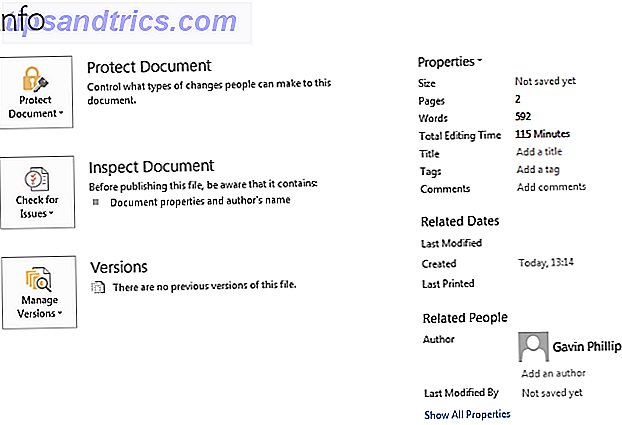
Sur le côté droit, vous pouvez voir certaines des informations générées par Microsoft Office: les pages, la quantité de temps d'édition, moi-même en tant qu'auteur. Pour supprimer cela, dirigez-vous vers Rechercher les problèmes> Inspecter le document . Vous arrivez alors au panneau d'options de l'Inspecteur de document. Vérifiez les options dont vous avez besoin, suivies d' Inspecter . Selon la taille de votre document, cela pourrait prendre un moment.
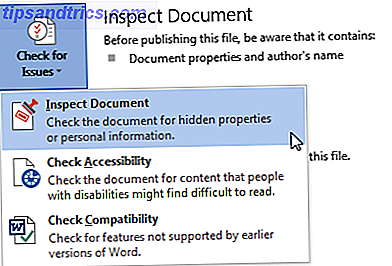
Une fois que l'inspecteur de document a effectué son travail, vous pouvez supprimer toutes les données cachées trouvées. Regardez en bas de la liste des documents. Appuyez sur Supprimer tout sur les sections que vous souhaitez effacer.
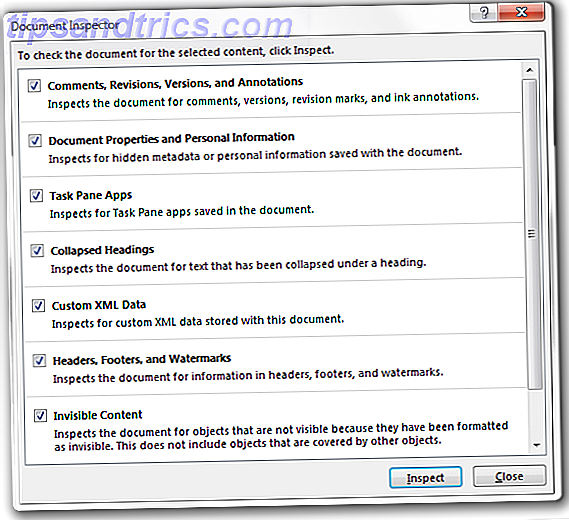
Une fois que vous avez nettoyé les informations cachées de votre document, vous pouvez l'enregistrer. Essayez de le rouvrir et de scanner à nouveau pour vous assurer que toutes les données ont été supprimées. Dans le cas contraire, vous devriez maintenant être à l'écart de toute information d'identification que vous avez peut-être envoyé involontairement.
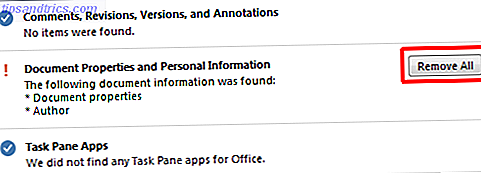
NB: Dans Office 2007, l'inspecteur de document peut être trouvé en se rendant au bouton Office> Préparer> Inspecter le document> Inspecter . Assurez-vous de sauvegarder votre travail avant d'apporter des modifications.
Puis-je l'empêcher de se produire?
Oui - mais il s'agit d'un paramètre spécifique au document, ce qui signifie que vous devez appliquer le paramètre à chaque document que vous créez. Pour empêcher Office d'enregistrer les métadonnées avec chaque document, accédez à Fichier> Options> Centre de gestion de la confidentialité> Options de confidentialité . Sous Paramètres spécifiques au document, cochez la case Supprimer les informations personnelles des propriétés du fichier lors de la sauvegarde .
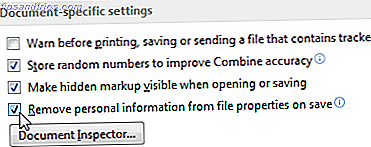
Comme mentionné, cela empêchera les métadonnées de votre document actuel d'être sauvegardé, mais vous devrez l'appliquer à nouveau la prochaine fois.
Document Inspecteur Roundup
Il existe un grand nombre de raisons pour supprimer des informations personnelles d'un fichier Office, qu'il s'agisse d'une présentation PowerPoint, d'un classeur Excel ou d'un document Word. Alors qu'Office 2016 a mis en place un service collaboratif 11 Questions fréquemment posées Bureau 2016 Foire aux questions Bureau 2016 Foire aux questions Bureau 2016 est imminent et soulève de nombreuses questions. Devez-vous acheter un abonnement, pouvez-vous mettre à niveau maintenant, et pouvez-vous revenir à Office 2013? Nous avons compilé les questions fréquemment posées et fourni les outils ... Read More, il peut devenir de plus en plus important de nettoyer nos documents importants avant de les envoyer.
À tout le moins, considérez où votre document pourrait finir, et l'information qu'il fournit involontairement à la prochaine personne.
Frottez-vous régulièrement vos documents? Quelle est votre raison de les nettoyer? Faites-nous savoir ci-dessous!



